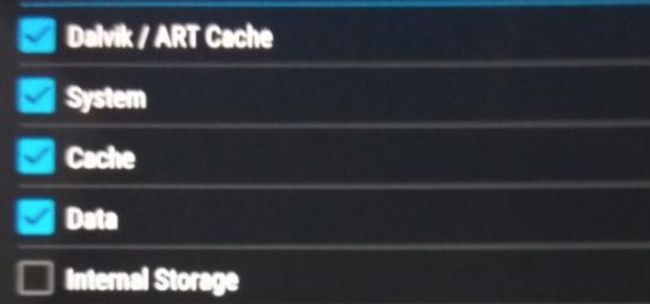由于小米机型与谷歌亲儿子的不同,导致刷机过程会有一定差异,再加上为小米刷机的Windows软件Miflash受众众多,导致选择使用Mac为小米刷机的人寥寥,然而由于Mac和android的历史缘由,Mac实在是为android天选之子,笔者在这里参考多位刷机成功前辈的帖子,终于将我的小米平板1刷至lineageOS 15.1,希望能分享一些经验与教训。
必备工具的准备
1. Android SDK Platform-tools,并进行解压备用。
Android SDK Platform-tools 工具里面包含的 adb 及 fastboot 指令环境,是我们在后面运行相关指令所需要的,接下来先讲解如何让 macOS 运行 Android SDK。
2. 其他下载地址:链接:http://pan.baidu.com/s/1bptrHzp 密码:p487
*【合并分区】Repartition_MI_Pad_1_2GB_zardMi3:合并分区包
*lineage-14.1-201XXXXX-UNOFFICIAL-mocha:ROM包
*lineage-15.1-201XXXXX-UNOFFICIAL-mocha:ROM包
*BootBlobs-SHIELD-mocha:创造底层支持环境的补丁包
配置 macOS 中 Android SDK 的环境变量
无论是 Windows 还是 macOS 环境中,我们都是通过 Terminal(Windows 称为「命令提示符」) 来对手机下达操作指令的。
而在对手机控制之前,我们需要先搭建好 Android SDK 的环境变量,使得 Terminal 能够调取、运行 adb 和 fastboot 指令。在 macOS 中搭建 Android SDK 的操作如下:
1. 使用「Command + 空格键」 快捷键启动 Spotlight,输入「终端」找到 Terminal;
2. 在 Terminal 中输入cd ~,并按下回车执行,将 Terminal 中目录位置切换至目前登陆用户的「家目录」位置;
3. 输入touch .bash_profile,并按下回车执行,创建出「.bash_profile」环境配置文件;
4. 输入open -e .bash_profile,并按下回车执行,编辑「.bash_profile」环境配置文件;
此时将会打开「.bash_profile」文件,在里面输入export PATH=$PATH:/Users/登陆用户名/存放的文件夹路径名称/platform-tools/代码。在此举个例子,若电脑登陆用户名为sspai,且 Platform-tools 工具解压并放置在了「下载」文件夹,则此处需输入的代码为:export PATH=$PATH:/Users/sspai/Downloads/platform-tools/,随后保存并关闭即可;
5. 输入source .bash_profile,并按下回车执行,执行创建好的环境配置。
6. 输入adb version检测环境变量配置是否完成
完成上述几步简单的指令操作后,我们便完成了 Android SDK 的环境变量配置,往后运行 Platform-tools 工具的基础准备工作也已完成。
解锁Bootloader
Bootloader 是我们在启动 Android 系统内核之前运行的底层模式,在这个底层模式下,我们能够对手机进行初始化硬件设备、建立内存空间映射图等操作。刷入官方工厂镜像等操作也是需要在这个模式下执行的。
(注意:此操作将清除手机中的所有资料,建议备份好手机中的所需资料后,再进行下述解锁 Bootloader 操作)
1. 平板打开「开发者选项」:在「设置」中进入「关于手机」,持续点击「MIUI版本号」7次;
2. 打开「USB 调试」
3. 通过数据线将手机连接至电脑,以管理员身份运行命令提示符(CMD),输入 adb shell 并回车。
4. 此时,手机端会弹出 USB 调试申请,点击「允许」。
5. 打开Fastboot解锁界面
6. 输入fastboot devices检测是否连接成功
7. 回到命令提示符窗口,键入 adb reboot bootloader 并回车,手机会立即重启至 Bootloader 模式。
8. 在命令提示符窗口键入 fastboot oem unlock 并回车
刷入TWRP
在解锁 Bootloader 之后,紧接着要做的事情就是刷入第三方 Recovery —— TWRP。
1. 准备小米平板对应的TWRP版本(.img)
2. 将 .img 文件留在电脑上,同时将 .zip文件拷贝至内置储存。
3. 重启手机至 Fastboot 模式(参考上面的方法或关机后长按「电源」和「音量 -」),在电脑以管理员身份运行命令提示符。
4. 在命令提示符窗口中输入 cd 你的 .img 文件路径 来进行定向(比如我的 .img 文件放在 E:\Android 下,那就键入 cd E:\Android 并回车),然后输入 fastboot boot xxx.img(xxx 为具体的文件名),此时手机会重启至临时 TWRP。
5. 在临时 TWRP 中,选择「Install」,找到我们事先放在内置储存中的压缩包文件,点击刷入。
至此,我们就已经用第三方 TWRP 替换了系统自带的Recovery。
合并分区&清理内存
此步会清除除内置sd,外置sd,OTG之外的全部数据,请做好备份。
1. 进入rec后选清除(wipe)
2. 找到高级清除(Advanced Wipe)
3. 如下图三/四清(系统、缓存、数据)
3. 滑动清除(Swipe to Factory Reset),回到主页选install:
找到【合并分区】Repartition_MI_Pad_1_2GB_zardMi3.zip选择,直接滑动刷入即可,成功后重启设备进入REC后继续刷入BootBlobs-SHIELD-mocha.zip。
4. 刷入TWRP_Multirom_3.2.1shield-mocha 0414.img,过程和前面刷入TWRP一样。
5. 进入新REC后,选install,选ROM包滑动刷入:
提示成功后(返回码为1.00000),那么恭喜你刷入成功了。
6. 附加包选择刷入:
需要Google可以继续刷入open_gapps-arm-X.X-pico-XXXXXXXX.zip
笔者刷机过程中出现的问题:
1. 忘记准备Android SDK Platform-tools
2. apple的登陆用户名写错了
3. 平板在解锁 Bootloader 之后进行的一系列操作过程中,开机是无法实现的,只会出现mi字样,此时最好不要去电池以强行关机,笔者找到的做法是:
长按电源键20s左右后,迅速按电源键与音量键(进入REC)
总结
这是笔者第一次刷机,感觉很新奇又很有成就感,希望我的经历可以帮到你。
与此同时,鸣谢发经验贴的前辈们。
参考链接
采用神盾内核的lineageOS 14.1/ 15.1(更新至0819/0811)刷机教程
从Bootloader 解锁到必备应用推荐:我的 Google Pixel 折腾手记
没有XX 助手又如何?在 Mac 上照样玩转 Android 机! - 少数派
【小米刷机流程全攻略】新手必读 - 刷机教程 - 小米官网手机社区
刷机常用知识 - 小米社区官方论坛
如何用Mac线刷小米手机 - CSDN博客
想立刻尝到 Android 8.0 Oreo?这篇文章手把手教你升级新系统
使用 Mac 为 Android 手机刷原生系统